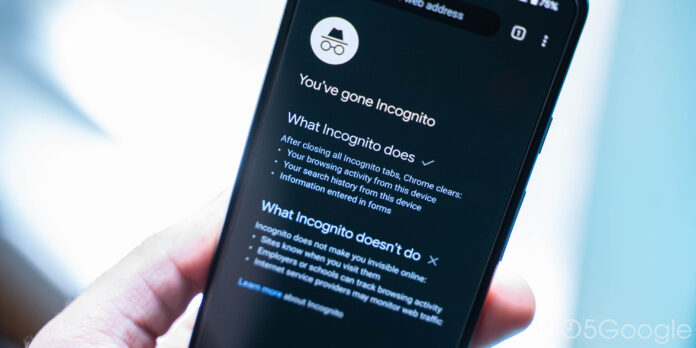Per rendere la tua navigazione ancora più sicura, Chrome su Android ha aggiunto una funzionalità che ti consente di proteggere la modalità dietro un’impronta digitale. Questa guida ti mostrerà come attivarla e disattivarla per la modalità di navigazione in incognito in Google Chrome.
Al momento della stesura di questa guida, la nuova modalità di navigazione in incognito protetta dalle impronte digitali in Chrome non è completamente disponibile su tutti i dispositivi. A partire da Chrome 105, la funzione è disponibile nell’app Google Chrome, anche se deve essere abilitata oltre alle sole impostazioni. Se utilizzi l’ultima versione di Chrome per Android, potrai accedere alla funzione seguendo i passaggi seguenti.
Tutto quello che devi fare è accedere all’app Google Chrome sul tuo telefono Android. Da lì, inseriscilo nella barra di ricerca e premi invio:
chrome://flags/#incognito-reauthentication-for- Android
Vedrai immediatamente un’opzione in alto che attiverà la funzione di sicurezza delle impronte digitali. Premi Predefinito e cambialo in Abilitato . Successivamente, premi Riavvia in basso. Se l’opzione non viene visualizzata dopo aver seguito la seguente serie di passaggi, chiudi Chrome e aprilo di nuovo più volte nel cassetto delle app recenti. L’opzione richiede alcuni minuti per entrare in azione. Una volta che lo fa, sei a posto.

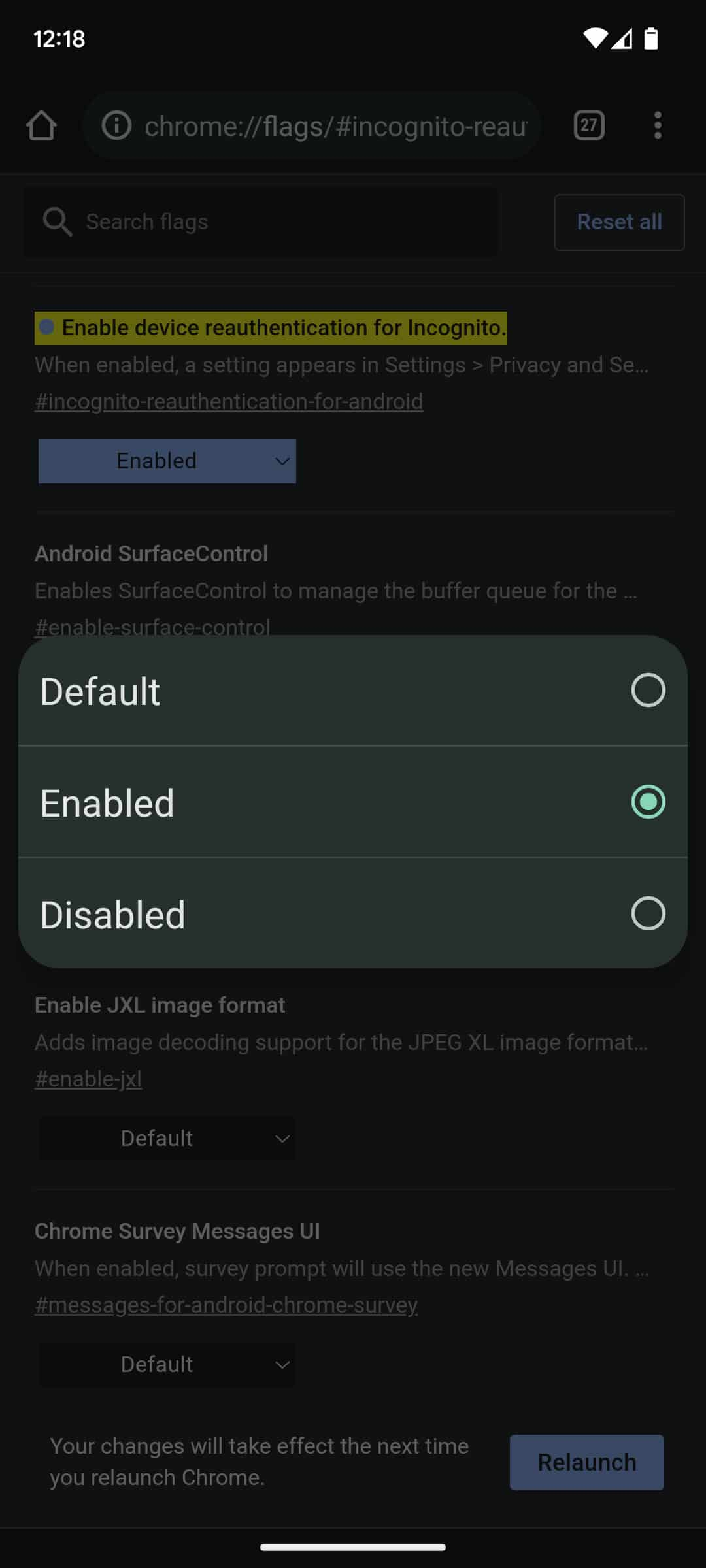
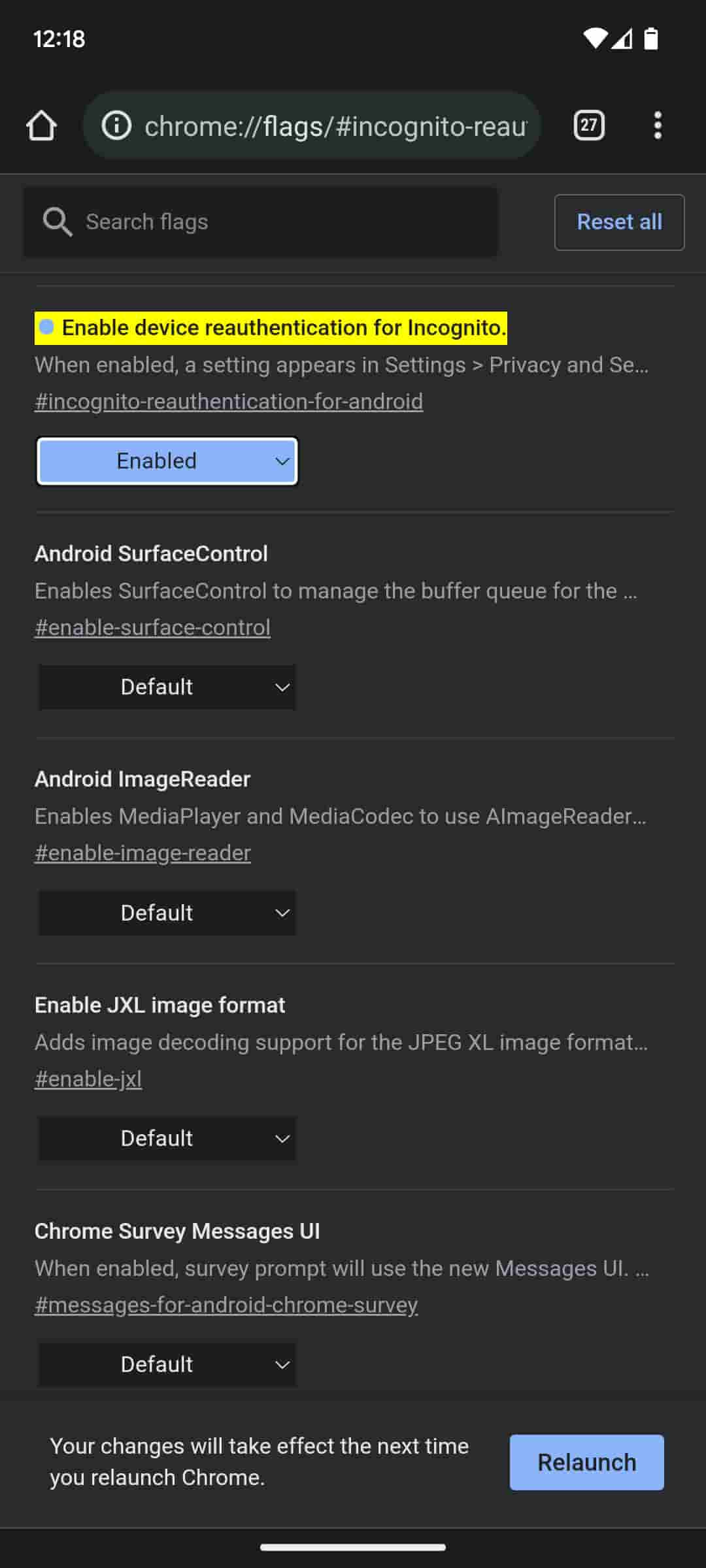
Tutto ciò che serve è un rapido passaggio e la tua modalità di navigazione in incognito sarà bloccata sotto la tua impronta digitale.
Come attivare l’autenticazione tramite impronta digitale per la modalità di navigazione in incognito:
- Apri Google Chrome sul tuo dispositivo se non l’hai già fatto.
- Tocca il menu a tre punti nell’angolo in alto a destra.
- Tocca “Impostazioni”.
- Premi “Privacy e sicurezza”.
- Tocca l’interruttore per “Blocca le schede di navigazione in incognito quando esci da Chrome”.
- Procedi scansionando la tua impronta digitale.



Ora, ogni volta che apri Chrome con le schede di navigazione in incognito attive, la sezione privata mostrerà un’icona di navigazione in incognito grigia. Toccando Sblocca la navigazione in incognito in basso ti permetterà di scansionare la tua impronta digitale per aprire quelle schede di navigazione in incognito in Chrome. Se non puoi usare il dito, puoi scegliere di utilizzare il tuo passcode per aprire quelle schede.
Puoi bloccare forzatamente le schede dietro un’autenticazione tramite impronta digitale scorrendo verso l’alto fuori dall’app e arrivando alla schermata principale. Quando riapri Chrome, dovrai sbloccare quelle schede.
Questa funzione è ottima per mantenere aperte una serie di schede private e non doversi preoccupare che si aprano senza intoppi. Sebbene l’opzione attualmente debba essere abilitata manualmente da alcuni, la funzione verrà presto implementata in modo più ampio per tutti.